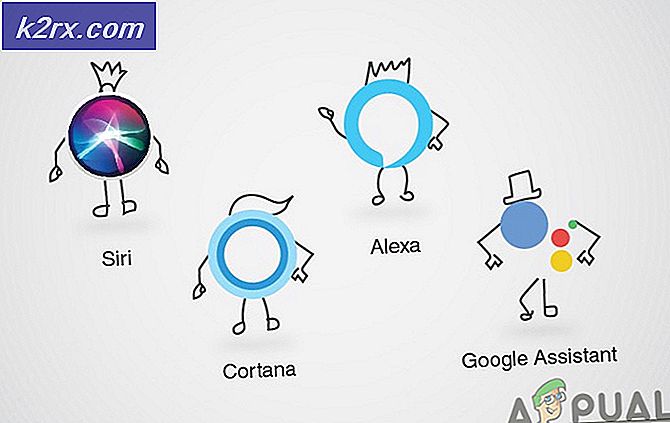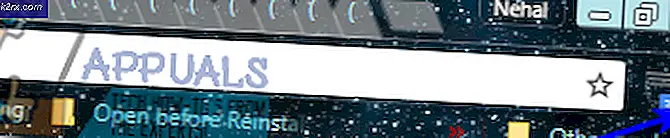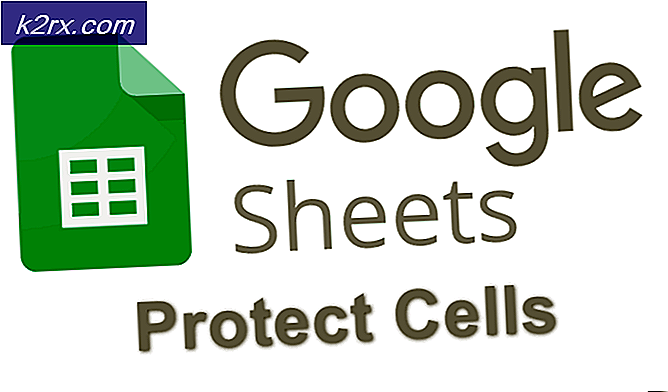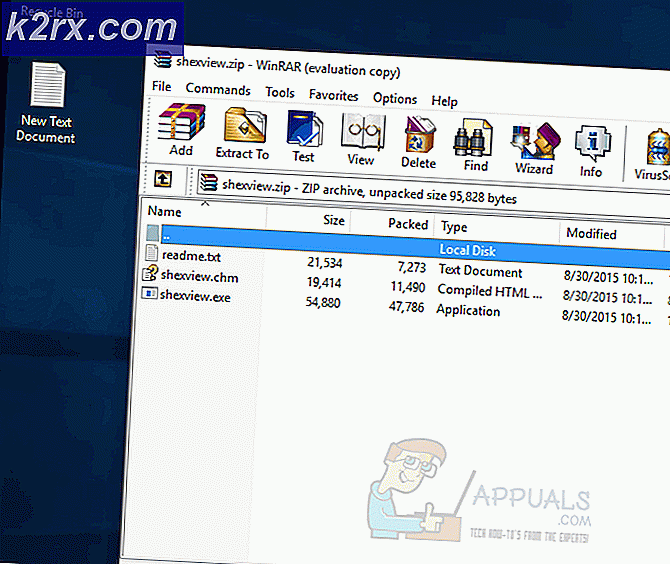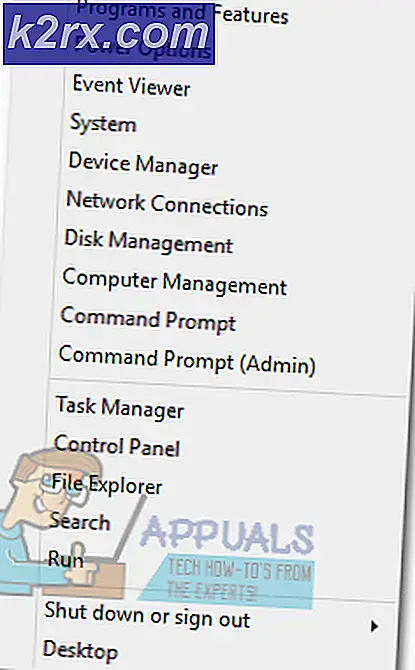Cách thêm ảnh bìa album vào MP3 trong Windows 10
Album Art là hình ảnh nhỏ được hiển thị trên nền khi một bài hát / album cụ thể đang được phát. Thông thường, hình ảnh được chọn trước bởi các nhà phát triển âm nhạc. Tuy nhiên, hình ảnh này có thể dễ dàng thay đổi bằng hầu hết mọi phần mềm chơi nhạc. Do đó, trong bài viết này, chúng tôi sẽ hướng dẫn bạn các phương pháp khác nhau để thay đổi ảnh bìa album cho tệp MP3.
Làm cách nào để thêm ảnh bìa album vào MP3 trong Windows 10?
Album Art có thể dễ dàng được thêm vào bất kỳ tệp MP3 nào. Chúng tôi sẽ chứng minh điều đó bằng cách sử dụng một số trình phát MP3 phổ biến nhất được sử dụng trong Windows 10.
Thêm ảnh bìa album thông qua Windows Media Player
Windows Media Player có lẽ là phần mềm lâu đời nhất được cài đặt sẵn với hầu hết mọi phiên bản Windows. Khá dễ dàng để thêm Album Art vào các tệp MP3 của bạn bằng Windows Media Player. Để thêm ảnh bìa album:
- Nhấp chuột phải trên tệp mà bạn muốn thêm ảnh bìa album.
- Bay lượn con trỏ đến “Mở Với”Tùy chọn và lựa chọn “Trình nghe nhạc của windows”Từ danh sách.
- Làm như vậy sẽ phát nhạc của bạn bằng Windows Media Player và cả thêm vào nó vào thư viện của phần mềm.
- Tải xuống hình ảnh mà bạn muốn sử dụng làm Ảnh bìa album.
- Nhấp chuột phải trên hình ảnh và chọn “Sao chép“.
- Nhấn "các cửa sổ” + “S”Đồng thời với mở lên Tìm kiếm.
- Gõ vào "các cửa sổ Phương tiện truyền thông Người chơi”Và lựa chọn tùy chọn đầu tiên.
- Trong ngăn bên trái, nhấp chuột trên "Âm nhạc“.
- Đúng–nhấp chuột trên mp3 tệp mà bạn muốn thêm ảnh bìa album.
- Lựa chọn các "Dán ảnh bìa album”Để thêm Ảnh bìa album vào MP3.
Thêm ảnh bìa album thông qua Groove Music
Groove music là Trình phát nhạc mặc định cho Windows từ Windows 8 trở đi. Nó khá tốt và cung cấp tất cả các tính năng cần thiết mà người tiêu dùng tìm kiếm. Chúng tôi có thể sử dụng nó để dễ dàng thêm Ảnh bìa album vào các tệp MP3 của bạn. Để làm điều đó:
- Tải xuống hình ảnh mà bạn muốn thêm làm Ảnh bìa album.
- nhấn “các cửa sổ” + “S”Đồng thời để mở tìm kiếm.
- Kiểu trong "Rãnh”Và chọn tùy chọn đầu tiên.
- Nhấp chuột trên “Cài đặt"Bánh răng" trong ngăn bên phải và chọn "Chọn nơi chúng tôi tìm kiếm âm nhạc" Lựa chọn.
- Lựa chọn thư mục chứa MP3 mà ảnh bìa album sẽ được thêm vào.
- Chờ đợi cho đến phần mềm thêm vào các tệp MP3 của nó thư viện.
- Điều hướng Quay trở lại chủ yếu màn của phần mềm và nhấp chuột trên "Tập ảnh" Lựa chọn.
- Nhấp chuột phải trên album mà bạn muốn thêm Ảnh bìa album.
- Lựa chọn các "Chỉnh sửa thông tin”Tùy chọn và nhấp chuột trên biên tập Lựa chọn.
- Điều hướng vào thư mục mà bạn đã tải xuống hình ảnh và gấp đôi nhấp chuột trên đó để lựa chọn nó.
- Nhấp chuột trên “Tiết kiệm”Để thực hiện các thay đổi.
- Ảnh bìa album hiện đã được thêm vào.
Thêm ảnh bìa album thông qua VLC Media Player
Mặc dù Windows bao gồm hai trình phát đa phương tiện khá tốt, nhưng VLC là người chiến thắng duy nhất vì đã trở thành Trình phát phương tiện phổ biến nhất đối với người dùng PC và đúng như vậy. Nó cũng có thể được sử dụng để dễ dàng thêm Album Art vào các tệp MP3. Để làm như vậy:
- Tải xuống hình ảnh mà bạn muốn thêm làm Ảnh bìa album.
- Đúng–nhấp chuột trên MP3 tập tin, bay lượn các con trỏ đến "Mở với”Và lựa chọn “VLC Media Player”Từ danh sách.
- Nhấp chuột trên “Công cụ”Trên đầu màn hình và lựa chọn các "Phương tiện truyền thông Thông tin" Lựa chọn.
- Ở phía dưới cùng bên phải của cửa sổ, bạn có thể nhìn thấy Ảnh bìa album hiện tại, đúng–nhấp chuột trên đó và lựa chọn các "Thêm Ảnh bìa từ tệp" Lựa chọn.
- Điều hướng vào thư mục chứa Ảnh bìa album mà bạn muốn thêm và nhấn đúp chuột trên đó để lựa chọn nó.
- Nhấp chuột trên "Đóng”Và hình ảnh sẽ được thực hiện dưới dạng ảnh bìa Album tự động.